Содержание
Технические характеристики, габаритные размеры, принцип действия и устройство высокопомехозащищенного многоканального расходомера US-800 исполнение 4
Каталог
Новая продукция
Новинка 2020 года! Рестайлинговая версия популярного расходомера US800!
Новые опции: цифровой интерфейс USB, второй цифровой интерфейс RS485, новый процессор, помехозащищенное исполнение
— дифференциальная передача данных и пр.,
улучшенное быстродействие, повышенная скорость обработки данных!
Подробнее
Высокоточные двухлучевые расходомеры US-800
Высокоточные двухлучевые преобразователи расхода УПР особенно рекомендованы для трубопроводов больших диаметров и теперь выпускаются на Ду50, 65, 80, 100, 150, 200, 250, 300, 350, 400, 500, 600, 700, 800, 900, 1000, 1200, 1400, 1600 мм!
Подробнее
Новое помехозащищенное исполнение US800-4X!
Новое помехозащищенное исполнение ультразвукового расходомера US800-4X для самых ответственных промышленных объектов!
Подробнее
Описание
и назначение
Технические
характеристики
Документация
и сертификаты
Требования
к монтажу
Программное
обеспечение
Удаленная передача
данных
Краткие технические характеристики US-800 4Х
| Технические характеристики и специсполнения в соответствии с таблицей | ||
|---|---|---|
| СТАНДАРТНО | ПО ЗАКАЗУ | |
| Температура жидкости, °С | 0. ..+120 (+150) ..+120 (+150) | 0…+200 |
| Давление жидкости в трубопроводе, МПа | до 1.6 | 2.5, 4, 6, 10, 16, 25 |
| Температура окр. среды в месте установки УФ/УПР, °С | -40…+60 | |
| Температура окр. среды в месте установки Бл.индикации (БИ), °С | +5…+50 | |
| Степень защиты БИ / УФ / УПР | IP54/IP65/IP65 | IP54/IP65/IP68 |
| Длина соединительных кабелей, м | до 750 и более | более 750 |
| Количество обслуживаемых трубопроводов (однолучевые/двухлучевые УПР) | до 4 / до 2 | |
| Длина прямолинейных участков (Ду 15-2000 мм, однолучевые УПР) | до 10 / после 3 | |
| Длина прямолинейных участков (Ду 50-2000 мм, двухлучевые УПР) | до 5 / после 1 | |
| Число знакомест для индикации | Двустрочный OLED-дисплей | |
| Напряжение питания БИ | 187. ..242 V AC или 18-24-36V DC ..242 V AC или 18-24-36V DC | c источником бесперебойного питания ИБП (от аккум.), до 2 недель. |
| Напряжение питания УФ | 18-24-36V DC | c источником бесперебойного питания ИБП (от аккум.), при условии питания от разъема БИ |
| Максимальная потребляемая мощность, Вт | не более 8 | |
| Полный средний срок службы, лет | 12 | |
| Межповерочный интервал, год | 4 | |
| Гарантийный срок, мес | 18 | |
| Ультразвуковой расходомер US800-4Х измеряет объемный расход жидкости в зависимости от диаметра условного прохода ДУ УПР в соответствии с таблицей | ||||
| ДУ, мм | ОБЪЕМНЫЙ РАСХОД, куб м/час | |||
| Q (max) максимальный | Q (p) переходный | Q (min) минимальный | Q (lim) наименьший | |
| 15 | 3,5 | 0,24 | 0,12 | 0,006 |
| 25 | 8 | 0,34 | 0,25 | 0,02 |
| 32 | 30 | 0,6 | 0,3 | 0,03 |
| 40 | 45 | 0,9 | 0,45 | 0,05 |
| 50 | 70 | 1,4 | 0,7 | 0,07 |
| 65 | 120 | 2,4 | 1,2 | 0,12 |
| 80 | 180 | 3,6 | 1,8 | 0,18 |
| 100 | 280 | 5,6 | 2,8 | 0,3 |
| 150 | 640 | 12,8 | 6,4 | 0,6 |
| 200 | 1100 | 22,6 | 11,3 | 1 |
| 250 | 2000 | 35,2 | 18 | 2 |
| 300 | 2500 | 51 | 25,4 | 3 |
| 350 | 3500 | 70 | 35 | 4 |
| 400 | 4500 | 90 | 45,2 | 5 |
| 500 | 7000 | 141 | 71 | 6 |
| 600 | 10000 | 204 | 102 | 10 |
| 700 | 14000 | 277 | 140 | 15 |
| 800 | 18000 | 360 | 180 | 20 |
| 900 | 23000 | 460 | 230 | 23 |
| 1000 | 28000 | 560 | 280 | 30 |
| Внимание! При расходах от Qlim до Qmin погрешность не нормируется! | ||||
Устройство ультразвукового расходомера US-800 исполнение 4X
Расходомеры US-800 относятся к время-импульсным ультразвуковым расходомерам, принцип работы которых основан на измерении разности времен прохождения импульсов ультразвукового колебания по направлению движения потока жидкости и против него.
Возбуждение импульсов производится пьезоэлектрическими преобразователями (ПЭП), устанавливаемыми на измерительном участке трубопровода, в котором производится измерение расхода жидкости.
В зависимости от установки ПЭП относительно сечения потока, скорость последнего измеряется по двум или одному лучам ультразвуковых колебаний.
ПЭПы работают попеременно в режиме приемник-излучатель и обеспечивают излучение в жидкость и прием из нее ультразвуковых импульсов под углом к оси трубопровода.
Движение жидкости вызывает изменение времени полного распространения ультразвуковых сигналов по потоку и против него.
БЛОК ИНДИКАЦИИ (БИ) US800-4Х — устройство, содержащее электронные узлы вычисления расхода, объема и вывода информации на основе получаемых данных от устройств формирования и вывода измеренных параметров на индикатор и по линиям связи.
Конструктивно БИ представляет собой приборный корпус из алюминия для настенного монтажа.
На лицевой панели БИ US-800-4Х расположены:
-функциональная клавиатура;
-единичные светодиодные индикаторы;
-двухстрочный цифровой индикатор по 16 символов в строке.
На левом торце корпуса БИ расположен разъем для подключения блока питания, блок питания в комплекте.
В нижней части корпуса расположены:
— разъем XР1 для подключения устройств формирования;
— разъем ХР2 для подключения входов других приборов и устройств, принимающих аналоговые, частотные или цифровые сигналы БИ.
РАСПРЕДЕЛИТЕЛЬНАЯ КОРОБКА (РК) US800-4Х — устройство, предназначенное для разводки цепей питания и интерфейса от общей шины на УПР и последующие РК.
Конструктивно РК представляет собой приборный коробку из пластика для настенного монтажа.
УСТРОЙСТВО ФОРМИРОВАНИЯ (УФ) US800-4Х — устройство, содержащее электронные узлы формирования, приема, усиления и детектирования сигналов от датчиков ПЭП и передающее данные в БИ.
Конструктивно УФ представляет собой приборный корпус из алюминия и крепится на УПР.
УЛЬТРАЗВУКОВОЙ ПРЕОБРАЗОВАТЕЛЬ РАСХОДА (УПР) — участок трубы с установленными датчиками ПЭП. Возбуждение ультразвуковых колебаний осуществляется пьезоэлектрическими преобразователями ПЭП, располагаемых на участке трубопровода, в котором происходит измерение расхода жидкости (УПР).
На однолучевой УПР устанавливается пара ПЭП, которые размещаются на оси проходящей через диаметр поперечного сечения УПР. УПР, изготовленный в заводских условиях, представляет собой отрезок трубы из нержавеющей (или из черной, или кислотостойкой) стали, к торцам которой приварены два черных (или нерж.) фланца по ГОСТ 12820-80, или нарезана резьба, или УПР отторцован под сварку.
В средней зоне трубы приварены держатели.
Держатели служат для установки датчиков ПЭП.
ПЭП устанавливаются с паронитовыми прокладками и фиксируются в держателях гайками.
Однолучевые УПР в зависимости от диаметров условного прохода выпускаются в диапазоне Ду 15-1600 мм (для труб диаметрами от 200 до 2000 мм могут быть поставлены комплекты держателей ПЭП для монтажа непосредственно на трубопровод).
На двухлучевой УПР устанавливаются две пары ПЭП, которые размещены на осях параллельных друг другу и проходящих через равные хорды поперечного сечения.
УПР на Ду50 и более изготовленный в заводских условиях представляет собой отрезок трубы из нержавеющей (или из черной, или кислотостойкой) стали, к торцам которой приварены два черных (или нерж.) фланца по ГОСТ 12820-80 или УПР отторцован под сварку.
В средней зоне трубы приварены держатели.
Держатели служат для установки датчиков ПЭП.
ПЭП устанавливаются с паронитовыми прокладками и фиксируются в держателях гайками.
Двухлучевые УПР в зависимости от диаметров условного прохода выпускаются в диапазоне Ду 50-1600 мм (для труб диаметрами от 200 до 2000 мм могут быть поставлены комплекты держателей ПЭП для монтажа непосредственно на трубопровод).
Размещение функциональных узлов в US-800-4Х:
Ультразвуковой расходомер US-800 двухканальный с однолучевыми УПР
Ультразвуковой преобразователь расхода УПР больших диаметров, двухлучевой, бесфланцевый под сварку
Электронный блок расходомера US-800
Одноканальный двухлучевой ультразвуковой расходомер US-800 с фланцевым УПР большого диаметра
Ультразвуковой расходомер US-800 двухлучевой с фланцевым УПР
Измерительный блок теплосчетчика ЭНКОНТ
Одноканальный двухлучевой ультразвуковой расходомер US-800 с бесфланцевым УПР большого диаметра
Электронный блок расходомера US-800 в уменьшенном корпусе с креплением на DIN-рейку и внешним блоком питания
Ультразвуковой преобразователь расхода УПР большого диаметра, двухлучевой, бесфланцевый под сварку
Ультразвуковой расходомер US-800 с однолучевым фланцевым УПР
Ультразвуковой теплосчетчик ЭНКОНТ с двухлучевыми фланцевыми преобразователями расхода УПР больших диаметров
Ультразвуковой теплосчетчик ЭНКОНТ с двухлучевыми преобразователя расхода
Ультразвуковой преобразователь расхода УПР двухлучевой фланцевый к расходомеру US800
Измерительный блок теплосчетчика ЭНКОНТ
Ультразвуковой преобразователь расхода УПР больших диаметров, двухлучевой, бесфланцевый под сварку
Ультразвуковой теплосчетчик ЭНКОНТ для открытой системы теплоучета
Ультразвуковой преобразователь расхода УПР больших диаметров, двухлучевой, фланцевый
Возможно Вас заинтересует:
- Расходомер воды
- Расходомер воды высокопомехозащищенный
- Расходомер сточных вод
- Расходомер мазута / масла
- Расходомер кислот / щелочей / агрессивных жидкостей
- Расходомер для канализации
- Теплосчетчик ЭНКОНТ для закрытых/открытых систем теплоучета
Устройство и технические характеристики вертикально-сверлильных станков
Вертикально-сверлильный станок применяется для обработки металлических, деревянных, пластиковых заготовок и листового материала. Агрегаты данного типа имеют широкий функционал. Если необходимо сформировать или рассверлить отверстия (сквозные, глухие), зенкеровать, нарезать резьбу, без помощи сверлильного станка обойтись крайне сложно.
Агрегаты данного типа имеют широкий функционал. Если необходимо сформировать или рассверлить отверстия (сквозные, глухие), зенкеровать, нарезать резьбу, без помощи сверлильного станка обойтись крайне сложно.
Рабочие инструменты выбирают с учетом материала обрабатываемой детали и специфики предстоящих задач. Это могут быть:
- сверла;
- зенкеры;
- метчики;
- развертка и так далее.
Заготовка устанавливается на плите или на рабочем столе. Для достижения соосности шпинделя и отверстия на детали перемещают последнюю.
Устройство вертикально-сверлильного станка
Основные аргументы в пользу выбора вертикально сверлильных станков – высокая эффективность, надежность, широкий функционал и продолжительный рабочий ресурс. Среди модельного ряда, представленного на современном целевом рынке, можно без труда найти агрегат, удовлетворяющий по техническим, эксплуатационным параметрам и цене. Несмотря на большой выбор станков данного типа, все они имеют схожий конструктив.
Несмотря на большой выбор станков данного типа, все они имеют схожий конструктив.
Ключевые компоненты вертикально-сверлильных станков:
- станина;
- фундаментная плита;
- коробка передач;
- рабочий стол;
- коробка подач;
- механизм подач;
- шпиндель.
В тяжелых и средних агрегатах на верхнюю поверхность фундаментной плиты устанавливают обрабатываемые детали, а внутренние углубления используют для размещения СОЖ.
В литой стойке располагается электронная аппаратура управления и противовес шпинделя. Несущий кронштейн монтирован на вертикальных направляющих. Оптимальная скорость вращения шпинделя обеспечивается за счет зубчатых передач. На большинстве современных вертикально-сверлильных станков предусмотрено от 6 до 12 скоростей, реализована возможность перемещения в осевом направлении. Отдельные модели оснащаются не коробкой передач, а бесступенчатым вариатором.
Крепится деталь на рабочем столе. Он устанавливается на направляющие станины или непосредственно на фундаментной плите (если выполнен в виде тумбы). Стол может быть как поворотным, так и неподвижным.
Основные характеристики
Формообразующее движение агрегатов данного типа – вращательный момент рабочего наконечника. Определяющая характеристика любого вертикально сверлильного станка – максимальное сечение отверстия, образованного в стали. Также при выборе и покупке таких установок необходимо оценить:
- характеристики хода и вылета шпинделя;
- количество скоростей передач и так далее.
Производители постоянно совершенствуют выпускаемое станочное оборудования, потому лучше оценивать конструктивные и функциональные особенности конкретной модели, а не следовать унифицированным рекомендациям по выбору.
Правильно выбранный вертикально-сверлильный станок станет надежным помощником в обработке чернового и листового металла. Он отлично справится со сверлением и растачиванием отверстий, с притиркой, зенковкой и многими другими операциями.
Он отлично справится со сверлением и растачиванием отверстий, с притиркой, зенковкой и многими другими операциями.
Благодаря обширному функционалу станочное оборудование данного типа получило применение в различных отраслях промышленности, а также в небольших мастерских, на СТО, в учебных заведениях.
Для массового и крупносерийного производства зачастую используют универсальные агрегаты, дополнительно укомплектованные головками с несколькими шпинделями. Это позволяет автоматизировать многие технологические процессы, а значит, сократить затраты времени и средств без ущерба для качества обработки. Для производства штучных деталей в основном применяют настольные агрегаты. Главные их преимущества – быстрая переналадка, оптимальные весогабаритные параметры, невысокая цена.
Как проверить полные характеристики вашего ПК в Windows 10
Когда вы покупаете по ссылкам на нашем сайте, мы можем получать партнерскую комиссию. Вот как это работает.
Вот как это работает.
(Изображение предоставлено: Будущее)
В Windows 10 возможность определения технических характеристик вашего компьютера может пригодиться во многих ситуациях. Может быть полезно определить, соответствует ли устройство требованиям для установки приложения или обновления до новой версии. Если настольный компьютер или ноутбук не работает, технические характеристики могут помочь устранить проблему. Или, когда вы заметите, что компьютер со временем замедляется, вы можете проверить характеристики оборудования, чтобы убедиться, что вам нужно обновить компонент или пришло время приобрести новую машину.
Независимо от причины, в Windows 10 есть множество способов проверить характеристики устройства (например, ЦП, ОЗУ, материнскую плату, видеокарту, базовую систему ввода-вывода (BIOS) или унифицированный расширяемый интерфейс микропрограммы (UEFI), номер модели устройства, драйверы, сведения об обновлениях и версию Windows), используя настольные утилиты или командные инструменты. Единственное предостережение заключается в том, что доступные свойства могут немного отличаться в зависимости от метода.
Единственное предостережение заключается в том, что доступные свойства могут немного отличаться в зависимости от метода.
В этом руководстве приведены пошаговые инструкции по проверке полных технических характеристик аппаратного и программного обеспечения вашего устройства.
Как найти характеристики компьютерного оборудования в Настройках
Страница «О программе» содержит основные характеристики системы, такие как процессор, память и сведения об установке Windows.
Чтобы проверить технические характеристики компьютера с помощью приложения «Настройки», выполните следующие действия:
- Откройте «Настройки» .
- Щелкните Система .
- Нажмите О .
- В разделе Спецификации устройства проверьте процессор, системную память (ОЗУ), архитектуру (32-разрядную или 64-разрядную), а также поддержку пера и сенсорного ввода.
(Изображение предоставлено: Будущее)
- В разделе Спецификации Windows проверьте спецификации программного обеспечения:
- Edition — Показывает, является ли это установкой Windows 10 Pro или Windows 10 Home.

- Версия — Показывает текущую версию Windows на компьютере, и версия меняется каждый год после обновления компонента.
- Дата установки — Указывает дату установки последнего обновления компонента.
- Сборка ОС — Указывает номер сборки выпуска. Первые пять цифр представляют версию, а все, что после точки, представляет собой последнее исправление.
- Experience — Отображает версию пакета функций службы, установленную на устройстве.
(Изображение предоставлено Future)
Выполнив шаги, вы поймете основные технические характеристики компьютера.
Находясь на странице «О программе», вы также можете нажать кнопку Кнопка Копировать под каждым разделом, чтобы скопировать и поделиться спецификациями с другими людьми, сохранить для дальнейшего использования или инвентаризации.
Как найти характеристики компьютера в разделе «Информация о системе»
Приложение «Информация о системе» в Windows 10 — один из лучших вариантов для просмотра полного обзора технических характеристик компьютера.
Чтобы просмотреть все характеристики оборудования компьютера, выполните следующие действия:
- Открыть Запустить .
- Искать msinfo32 и щелкните верхний результат, чтобы открыть приложение System Information .
- Выберите категорию System Summary на левой панели навигации.
(Изображение предоставлено в будущем)
- Подтвердите характеристики компьютера справа, включая модель и тип системы, марку и модель процессора, версию UEFI (или устаревшей BIOS) и другие сведения, объем системной памяти, марку материнской платы и модель и поддержка виртуализации.
- (дополнительно) Развернуть Компоненты филиал.
- Щелкните Display для просмотра технической информации о видеокарте.
(Изображение предоставлено Future)
После выполнения этих шагов у вас будет подробный обзор характеристик ноутбука или настольного компьютера.
Кроме того, внизу страницы вы найдете окно поиска, позволяющее быстро найти нужную информацию. Единственное предостережение заключается в том, что вам нужно быть точным с запросами, чтобы получить нужную информацию.
Создать отчет о спецификациях оборудования
Информация о системе также позволяет создать отчет со спецификациями аппаратного и программного обеспечения, который можно сохранить для дальнейшего использования, инвентаризации или отправки в службу технической поддержки.
Чтобы создать отчет со спецификациями системы в Windows 10, выполните следующие действия:
- Открыть Запустить .
- Найдите msinfo32 и щелкните верхний результат, чтобы открыть Сведения о системе 9Приложение 0019.
- Выберите спецификации для экспорта на левой панели навигации.
- Подсказка: При выборе «Сводка системы» будет экспортировано все.
 Однако, если вам нужно экспортировать только сведения о видеокарте, вам нужно выбрать только элемент Display .
Однако, если вам нужно экспортировать только сведения о видеокарте, вам нужно выбрать только элемент Display .
- Щелкните меню Файл .
- Выберите параметр Экспорт .
(Изображение предоставлено: Future)
- Выберите папку для экспорта файла.
- Подтвердите описательное имя отчета — например, «Характеристики оборудования Windows 10».
- Нажмите кнопку Сохранить .
- Открыть Проводник .
- Откройте папку, содержащую экспортированную информацию.
- Щелкните текстовый файл правой кнопкой мыши и выберите параметр «Открыть», чтобы просмотреть экспортированную системную информацию.
(Изображение предоставлено Future)
После того, как вы выполните все шаги, спецификации будут экспортированы в текстовый файл, который затем можно будет открыть в любом текстовом редакторе.
Как найти характеристики компьютера с помощью средства диагностики DirectX
Windows 10 также включает средство диагностики DirectX (dxdiag) для просмотра информации о поддержке звука и видео DirectX, которую можно использовать для устранения различных системных проблем. Однако вы также можете использовать его для определения многих технических характеристик машины, таких как информация, доступная на странице настроек «О программе».
Однако вы также можете использовать его для определения многих технических характеристик машины, таких как информация, доступная на странице настроек «О программе».
Чтобы проверить характеристики компьютера с Windows 10 с помощью средства диагностики DirectX, выполните следующие действия:
- Открыть Запустить .
- Найдите dxdiag и щелкните верхний результат, чтобы открыть Средство диагностики DirectX .
- Нажмите на вкладку Система .
- В разделе «Информация о системе» проверьте технические характеристики компьютера, включая процессор, память, версию BIOS или UEFI, модель и производителя системы, версию и выпуск Windows 10 и т. д.
(Изображение предоставлено в будущем)
- Нажмите на дисплей таб.
- В разделе «Устройство» укажите характеристики видеокарты, такие как имя и производитель, графическая память и сведения об отображении.

(Изображение предоставлено в будущем)
- (Необязательно) Нажмите кнопку «Сохранить всю информацию» .
(Изображение предоставлено: Future)
- Выберите папку назначения.
- Подтвердите описательное имя отчета — например, «Характеристики оборудования Windows 10».
- Нажмите Кнопка Сохранить .
- Открыть Проводник .
- Откройте папку, содержащую экспортированную информацию.
- Щелкните правой кнопкой мыши текстовый файл и выберите параметр «Открыть», чтобы просмотреть экспортированную информацию.
(Изображение предоставлено Future)
После выполнения шагов вы можете открыть текстовый файл, чтобы просмотреть сведения об аппаратном и программном обеспечении компьютера.
Как найти технические характеристики компьютера в PowerShell
Вы также можете использовать PowerShell, чтобы узнать технические характеристики вашего компьютера.
Чтобы использовать PowerShell для проверки технических характеристик компьютера в Windows 10, выполните следующие действия:
- Открыть Запустить .
- Найдите PowerShell , щелкните правой кнопкой мыши верхний результат и выберите параметр «Запуск от имени администратора ».
- Введите следующую команду, чтобы определить характеристики компьютера, и нажмите . Введите : Get-ComputerInfo
(Изображение предоставлено: Будущее)
- (Необязательно) Введите следующую команду для просмотра только детали одного определенный компонент и нажмите Введите : Get-ComputerInfo -Property «PROPERTY-NAME»
В команде измените PROPERTIES-NAME на детали, которые вы хотите просмотреть. В этом примере показано все, что касается информации BIOS: 9 0018 Get-ComputerInfo -Property «bios*»
- Краткое примечание: Звездочка (*) в команде является подстановочным знаком для соответствия каждому свойству, которое начинается с BIOS.

(Изображение предоставлено Будущим)
После того, как вы выполните эти шаги, PowerShell отобразит полный список Windows 10 и информацию об оборудовании или конкретное свойство, запрошенное вами в команде.
Как найти характеристики компьютера из командной строки
В качестве альтернативы, командная строка также может отображать характеристики компьютера с помощью команды для использования информации о системе (systeminfo), что позволяет просматривать еще больше сведений об оборудовании и программном обеспечении, чем в графической версии приложения.
Чтобы найти характеристики компьютера с помощью командной строки в Windows 10, выполните следующие действия:
- Открыть Запустить .
- Найдите Командная строка , щелкните правой кнопкой мыши верхний результат и выберите параметр Запуск от имени администратора .
- Введите следующую команду, чтобы найти спецификации устройства и нажмите Введите : SystemInfo
- Краткий совет: Используйте SystemInfo /? , чтобы просмотреть доступные параметры с помощью этого инструмента в командной строке.

(Изображение предоставлено: Future)
После того, как вы выполните шаги, вывод команды покажет вам информацию об аппаратном и программном обеспечении компьютера, включая Windows 10 и информацию об обновлениях, архитектуре системы, системной памяти и сведения о сети. Вы также сможете увидеть, использует ли настольный компьютер или ноутбук BIOS или UEFI.
Эти инструкции можно использовать для сохранения вывода команд PowerShell или командной строки в текстовый файл.
Дополнительные ресурсы
Для получения дополнительных полезных статей, обзоров и ответов на распространенные вопросы о Windows 10 и Windows 11 посетите следующие ресурсы:
- Windows 11 в Windows Central — все, что вам нужно знать
- Windows 10 в Windows Central — все, что вам нужно знать
Windows 11
Передовая операционная система 9 0003
Обновленный дизайн в Windows 11 позволяет вам делать то, что вы хотите, легко и безопасно, с биометрическими входами в систему для зашифрованной аутентификации и расширенной антивирусной защитой.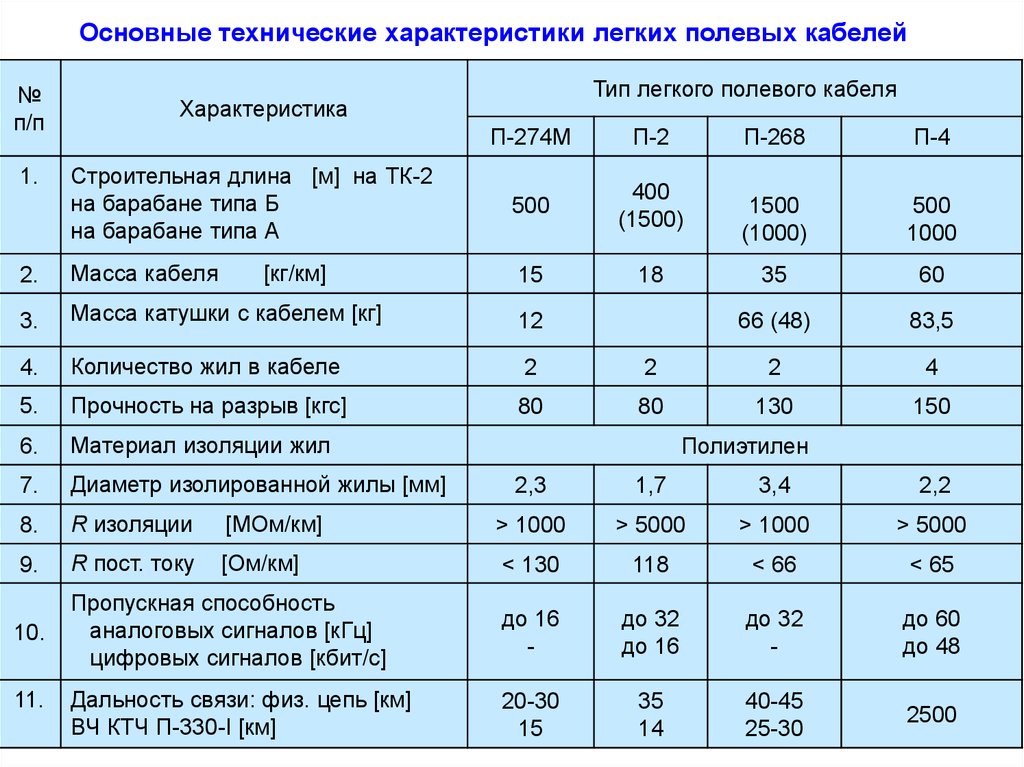
Все последние новости, обзоры и руководства для фанатов Windows и Xbox.
Свяжитесь со мной, чтобы сообщить о новостях и предложениях других брендов FutureПолучайте электронные письма от нас от имени наших надежных партнеров или спонсоров
Мауро Хукулак — технический писатель WindowsCentral.com. Его основной задачей является написание подробных инструкций, которые помогут пользователям максимально эффективно использовать Windows 10 и многие связанные с ней технологии. У него есть опыт работы в сфере ИТ с профессиональными сертификатами Microsoft, Cisco и CompTIA, и он является признанным членом сообщества Microsoft MVP.
Спецификации сетевого устройства
— что означают все эти цифры
При попытке определить, насколько быстро ваше устройство может подключаться к сети Wi-Fi, необходимо учитывать несколько моментов. Во-первых, ваш маршрутизатор должен обеспечивать определенные скорости, а подключенное устройство должно поддерживать их.
Хотите знать, как прочитать все эти характеристики устройства? Ниже мы преодолели некоторые из более серьезных препятствий. И не паникуйте! Если это ошеломляет, не стесняйтесь звонить нам — мы более чем рады провести вас через это.
И не паникуйте! Если это ошеломляет, не стесняйтесь звонить нам — мы более чем рады провести вас через это.
Вот пример сетевой спецификации:
802.11ac Wi-Fi Беспроводная сеть, совместимость с IEEE 802.11a/b/g/n
Нас больше всего интересуют буквы сразу после 802.11. Так что в данном случае это « ac «.
Стандарты Wi-Fi:
Это различные стандарты Wi-Fi в порядке их выпуска:
| Стандарт: | Скорость передачи: | Частота: |
| и | 11 Мбит/с | 2,4 ГГц |
| б | 11 Мбит/с | 2,4 ГГц |
| г | 54 Мбит/с | 2,4 ГГц |
| п | 130–450 Мбит/с | 2,4 и 5 ГГц |
| ак | 1 Гбит/с (1000 Мбит/с) + | 5 ГГц |
Большинство сетей/устройств обратно совместимы, но обычно указываются.
Другим фактором, который мы хотим рассмотреть, является рабочий диапазон Wi-Fi .
2,4 ГГц – сеть Wi-Fi, работающая на частоте 2,4 ГГц, может осуществлять вещание очень далеко, и на нее не сильно влияют стены, пол или другие физические препятствия в вашем доме. Что действительно влияет на это, так это то, что все остальное работает на этой частоте. Многие предметы домашнего обихода, такие как открыватели гаражей, беспроводные телефоны и устройства Bluetooth, используют эту же частоту, не говоря уже о любой другой сети Wi-Fi поблизости.
Обычно дома находятся достаточно далеко друг от друга, поэтому это не проблема, но если вы находитесь в многоквартирном доме, десятки отдельных сетей Wi-Fi и устройств, расположенных близко друг к другу, могут привести к гарантированно низкой скорости.
5 ГГц – на этой частоте нет проблем с перегрузкой, характерных для 2,4 ГГц, а это означает, что даже в переполненном здании ваш Wi-Fi будет работать отлично (даже если ваши соседи жалуются на разрыв соединения).
Однако, поскольку частота выше, диапазон вашей сети будет намного меньше. Кроме того, вы можете обнаружить, что физические препятствия, такие как стены или двери, могут заметно влиять на уровень вашего сигнала.
В настоящее время самое быстрое соединение, которое вы можете получить, — это соединение 802.11ac (5 ГГц). Поскольку технология все еще нова, устройства, способные подключаться по этому стандарту, еще не очень распространены.
| Устройства с частотой 5 ГГц | Несовместимые устройства |
| Amazon Fire HD 8 | Amazon Fire HD 6 |
| Google Nexus 5 | Игровая приставка 4 |
| Телефоны HTC One | Xbox One |
| Самсунг Галакси Мега 6.3 | Wii U |
| Samsung Galaxy Note III | Нинтендо ДС |
| Samsung Galaxy S4 | Нинтендо 3ДС |
Macbook (после июля 2013 г. ) ) | Айфон 5 |
| iPad Pro | Samsung Galaxy S3 |
| iPad Mini 4 | Macbook (до июня 2013 г.) |
| iPad Air 2 | iPad (оригинал) |
| iPhone 6 | iPad Air (оригинал) |
Следует помнить: подключение старого устройства к вашей сети Wi-Fi (особенно устройств 802.11B/G в сети 802.11N) может привести к замедлению работы всех других устройств, подключенных к вашей сети. Если у вас есть действительно старые устройства с Wi-Fi, вы можете подумать о том, чтобы подключить их к маршрутизатору, а не использовать их по беспроводной сети.
Наконец, обратите внимание на «двухдиапазонный». Это означает, что устройство может использовать частоты как 2,4 ГГц, так и 5 ГГц. Для маршрутизатора это означает, что новые устройства могут подключаться на более высоких скоростях, но ваши старые устройства по-прежнему будут работать нормально. Кроме того, те старые устройства, о которых мы упоминали ранее? Поскольку они работают в диапазоне 2,4 ГГц, они не замедлят работу устройств с поддержкой переменного тока, работающих в сети 5 ГГц.



 Однако, если вам нужно экспортировать только сведения о видеокарте, вам нужно выбрать только элемент Display .
Однако, если вам нужно экспортировать только сведения о видеокарте, вам нужно выбрать только элемент Display .


